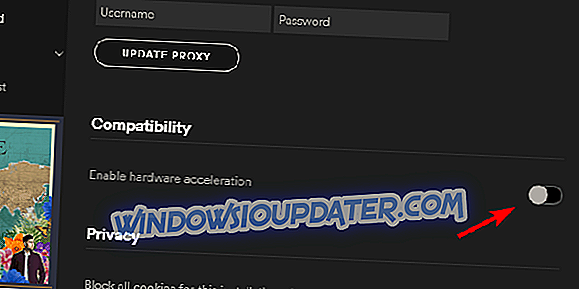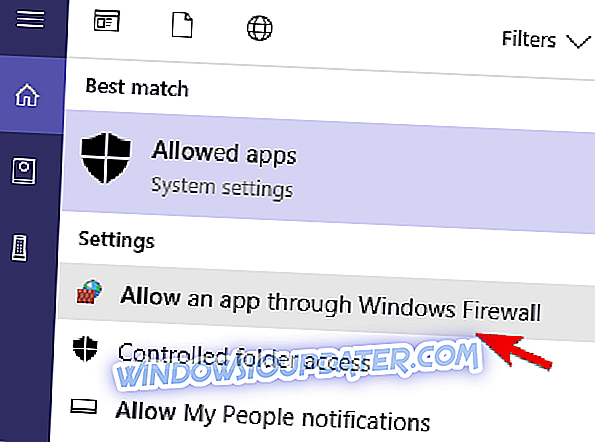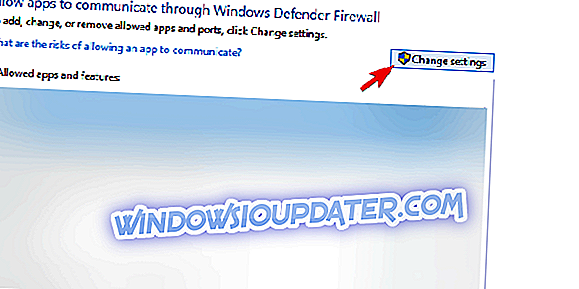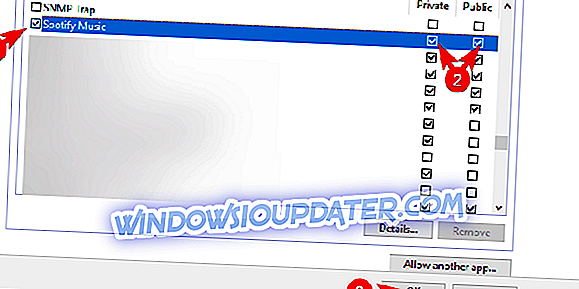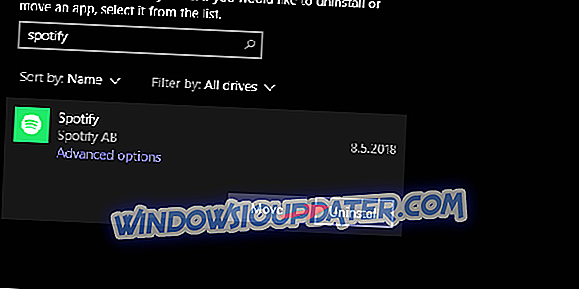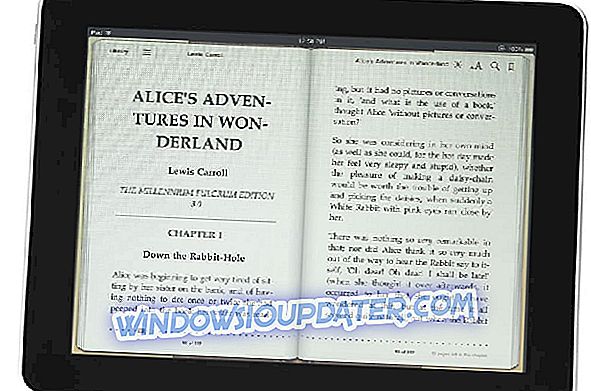Hay muchas formas de transmitir música con Spotify hoy en día. Especialmente en Windows, donde tiene dos aplicaciones separadas (puede usar solo una a la vez) y un reproductor web. Desde el principio, la aplicación Microsoft Store Spotify tuvo problemas, mientras que la versión de escritorio introducida anteriormente también es propensa a errores. Uno de ellos afecta la selección de canciones, donde los usuarios no pueden seleccionar canciones: agréguelas a sus listas de reproducción o manipúlelas de cualquier otra forma.
Para solucionar esto, preparamos una lista de posibles soluciones y algunas soluciones alternativas. Asegúrese de probarlos y decirnos si funcionaron para usted.
Qué hacer cuando Spotify no te permitirá seleccionar canciones en Windows 10
- Cerrar sesión y volver a iniciar sesión
- Desactive la aceleración de hardware y elimine los dispositivos sin conexión
- Comprobar la conexión
- Reinstalar spotify
- Pruebe la versión de escritorio estándar o la versión de tienda (y viceversa)
1: cerrar sesión y volver a iniciar sesión
El primer paso puede parecer obvio, pero vale la pena intentarlo. Los errores no son raros en Spotify para Windows, pero son, en la mayoría de los casos, inconvenientes menores. Sin embargo, al volver a adquirir los datos de la biblioteca después de iniciar sesión nuevamente, este error debería ser cosa del pasado. Además, abra Spotify en un navegador web y busque su comportamiento. Otra cosa que vale la pena mencionar incluye VPN. Si vive en el área no compatible, intente conectarse a través de VPN y vuelva a iniciar sesión.
Si todo funciona bien, reinicie su PC y continúe con los pasos que se detallan a continuación. Con suerte, uno de ellos te ayudará a seleccionar canciones sin más problemas.
2: deshabilite la aceleración de hardware y elimine los dispositivos sin conexión
Existen algunas funciones avanzadas, como la aceleración de hardware, que pueden causar errores ocasionales. Algunos usuarios lograron abordar el problema en cuestión simplemente deshabilitando la Aceleración de Hardware en las opciones Avanzadas. Cuando se activa, la aceleración de hardware utilizará el hardware (GPU) para acelerar y optimizar el rendimiento de Spotify. Si lo deshabilita, el rendimiento podría disminuir marginalmente, pero el cliente de escritorio no dependerá de un hardware mal configurado.
Aquí se explica cómo deshabilitar la aceleración de hardware es el cliente de escritorio de Spotify para Windows 10:
- Abre Spotify .
- Haga clic en el signo “” al lado del Título de su perfil y seleccione Configuración en el menú desplegable.
- Desplácese hasta la parte inferior y expanda y haga clic en el botón " Mostrar configuración avanzada ".
- Desactivar la aceleración de hardware .
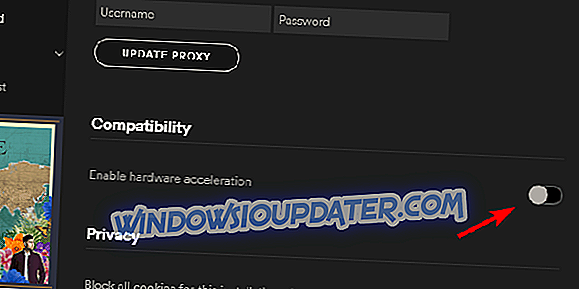
Además, algunos usuarios experimentados sugirieron deshabilitar todos los dispositivos fuera de línea y volver a habilitarlos más tarde. Al hacerlo, puede corregir el error que le impide seleccionar canciones en la biblioteca de Spotify. Simplemente navegue aquí y desactive todos los dispositivos que se haya enlistado para usar sin conexión.
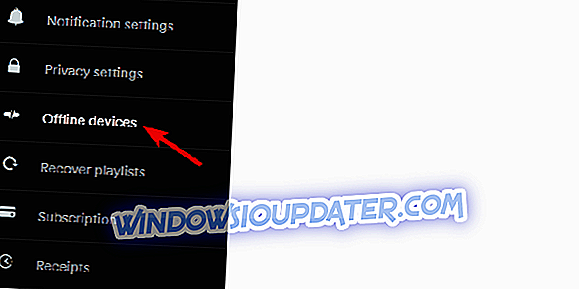
3: comprobar la conexión
Asegurarse de que está conectado correctamente es de suma importancia. Sí, Spotify puede funcionar con un ancho de banda bastante lento sin ningún problema. Por supuesto, esto puede depender de la calidad de la música que elija en Configuración.
Sin embargo, requiere una conexión estable. Lo que significa que tendrás el mejor momento con un cable LAN por cable en lugar de Wi-Fi. Además, restablecer su enrutador y / o módem no le hará daño y ciertamente puede ayudar.
Además, recomendamos desactivar las aplicaciones en segundo plano de ancho de banda como experimento. Además, le sugerimos que compruebe el Firewall de Windows. Spotify necesita comunicarse libremente a través del Firewall de Windows, así que asegúrese de agregar un permiso. En caso de que no esté seguro de cómo hacerlo, siga los pasos que proporcionamos a continuación:
- Escriba Permitir en la barra de búsqueda de Windows y abra " Permitir una aplicación a través del Firewall de Windows ".
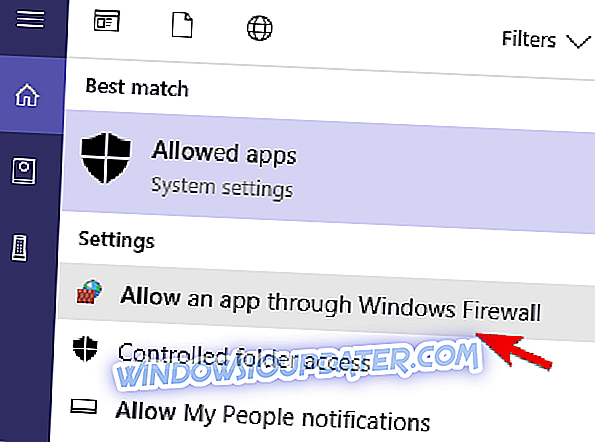
- Haga clic en el botón " Cambiar configuración ".
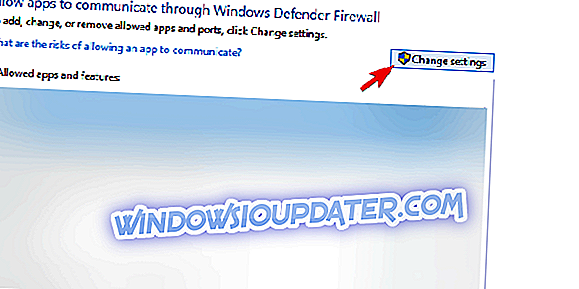
- Asegúrese de que Spotify Music tenga permiso para comunicarse con la red pública y privada.
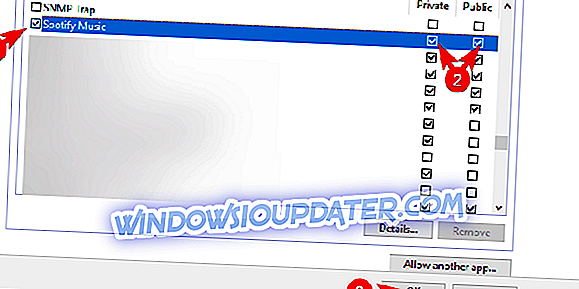
- Confirme los cambios si es necesario y busque los cambios dentro del cliente de Spotify.
4: Reinstalar Spotify
Hay varias cosas que podrían haber salido mal y afectar el rendimiento de la aplicación. Spotify no es, en un sentido general, una aplicación compleja, por lo que la solución de problemas complicada no es necesaria o incluso aplicable en este caso. Lo que puede hacer, por otro lado, es reinstalar Spotify y esperar lo mejor.
Si no está seguro de cómo reinstalar Spotify en Windows 10, siga los pasos que proporcionamos a continuación:
- Presione la tecla de Windows + I para abrir la aplicación Configuración .
- Elija aplicaciones .
- En Aplicaciones y características, busca Spotify .
- Desinstalar Spotify.
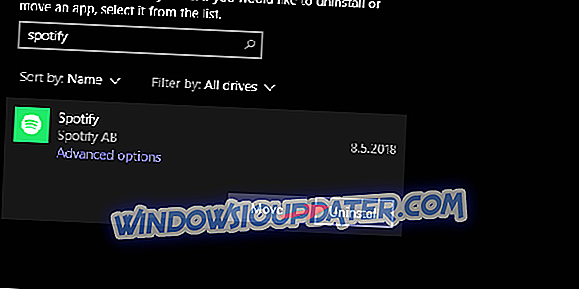
- Reinicie su PC.
- Abre Microsoft Store y busca Spotify.
- Abra la aplicación e inicie sesión.
5: Probar la versión de escritorio estándar o la versión de tienda (y viceversa)
Finalmente, si su variación de Spotify para Windows no funciona, siempre hay una alternativa. Si está utilizando la versión de escritorio estándar, asegúrese de probar la versión de Microsoft Store. Por supuesto, si la versión UWP, obtenida a través de la Tienda, falla, descargue la alternativa del sitio oficial.
Ya explicamos cómo obtener la versión de Microsoft Store en la solución anterior. Así es como se obtiene e instala la versión estándar desde el sitio oficial:
- Descarga el instalador para Spotify, aquí. El proceso de descarga debe comenzar de inmediato. No olvides permitirlo si el navegador decide que es dañino.
- Ejecuta el instalador y sigue las instrucciones.
- Ejecute Spotify e inicie sesión .
Eso es. Con suerte, pudo resolver el problema con Spotify para Windows 10. Si aún tiene problemas, no olvide enviar un ticket al soporte de Spotify. Y hasta que se resuelva el problema, pruebe el reproductor web para Spotify. Además, no olvide compartir soluciones alternativas en la sección de comentarios a continuación.